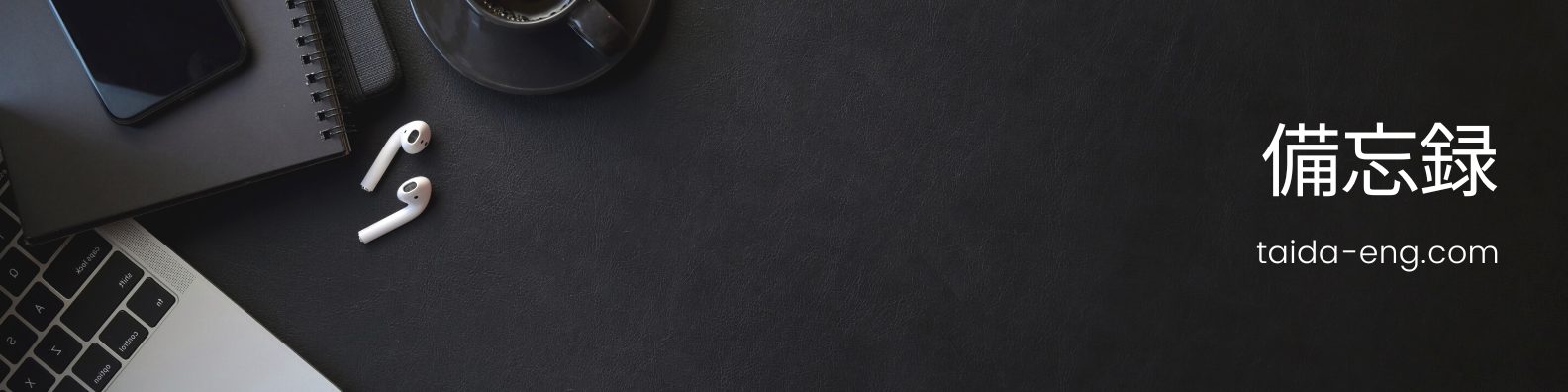既にあるGmailアドレスを使って、新しいアドレスを生成する
仕事やアプリのアカウントなどでメールアドレスが複数必要になる場面が多々あるかと思います。私もアプリの開発やテストなどで山のようにメールアドレスを量産してきました。
今回はGmailとメールエイリアス機能を利用して複数のアドレスを生成する方法を記載します。
ブラウザからGmailにアクセスする
ChromeなどのWebブラウザから「Gmail」で検索し、Web版のGmailにアクセスする。
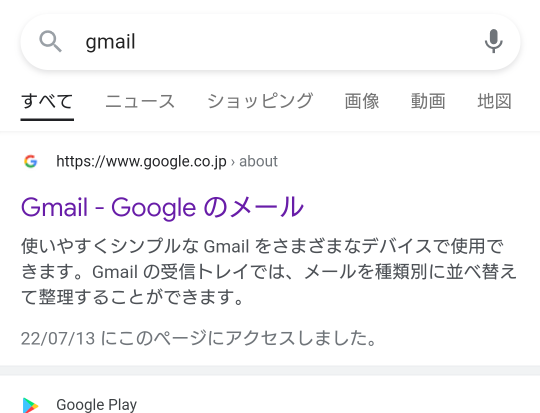
Web版のGmailにログイン
リンクにアクセスしたのち、ログインします。

ログインすると、以下の画面が表示されるので「ウェブ版を使う」を選択しましょう。

ウェブ版のGmailをデスクトップモードにする
画面左上の三本線からメニューを開きます。

メニューを開いたら、画面一番下までスクロールして「デスクトップ」を選択します。

「簡易HTML形式のGmailを使用」を選択します。

Gmailの設定画面を開く
Web版Gmailの簡易HTML形式にアクセスできたら、画面右上の「設定」を選択します。

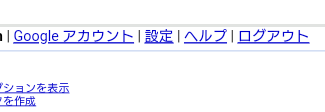
設定画面を開いたら「アカウント」タブを選択します。
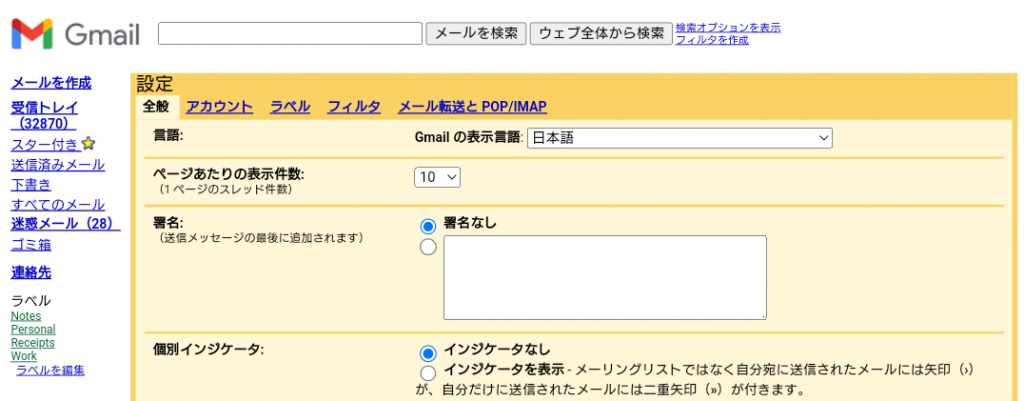
Gmailにエイリアスアドレスとして新しいメールアドレスを追加する
アカウントタブから「他のメールアドレスを追加」を選択します。

メールアドレスの追加画面で以下の情報を入力します。
- 名前:任意です、好きな名称をつけてください。
- メールアドレス:アカウント名+エイリアス名@gmail.comの形式である必要があります。
追加するメールアドレスの設定例
元々のGmailアドレス:abcd@gmail.com
追加できるアドレス例1:abcd+sample1@gmail.com
追加できるアドレス例2:abcd+sukinamoji@gmail.com
追加できるアドレス例3:abcd+tokyo@gmail.com
※「+」の文字は必須です。
名前とメールアドレスを入力し「次のステップ」を選択して完了です。
なおここで追加するアドレスは簡単に削除も可能です。
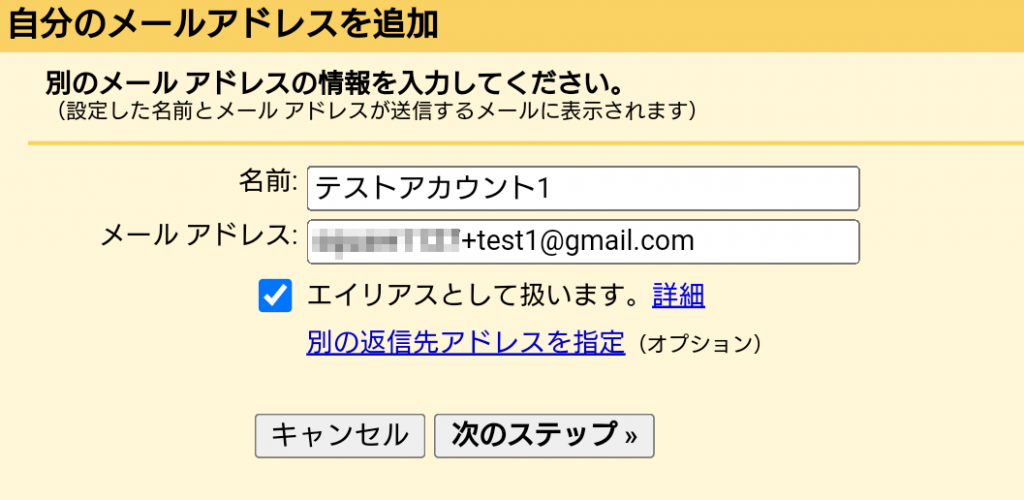
以下のようにアドレスが追加できました。
「削除」ボタンを押せば削除することも可能です。

これで新しく追加したメールアドレスが利用可能になりました。
ここで追加したメールアドレス宛にメールが届くと、元々持っていたGmailアドレスと同じ受信箱にメールが届きます。ただし宛先は●●●+◆◆◆◆@gmail.com のような形で表示されます。